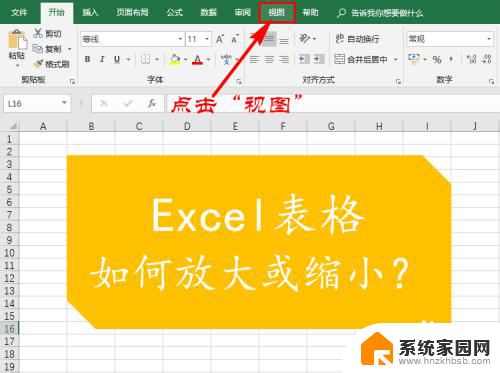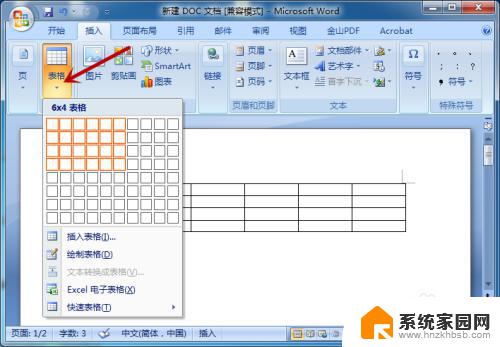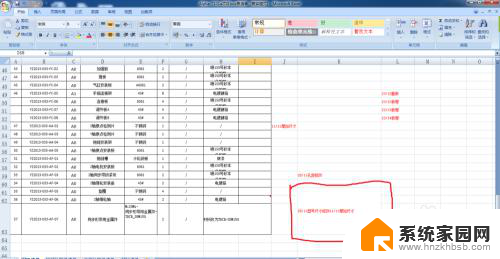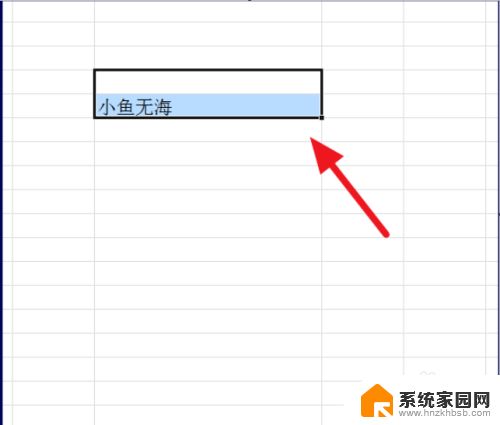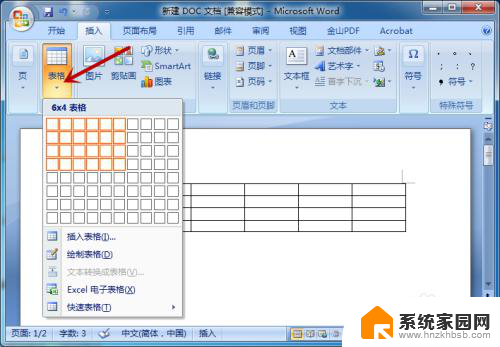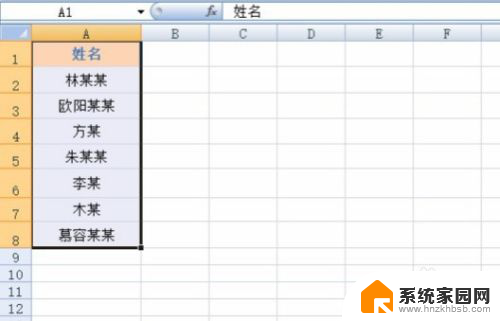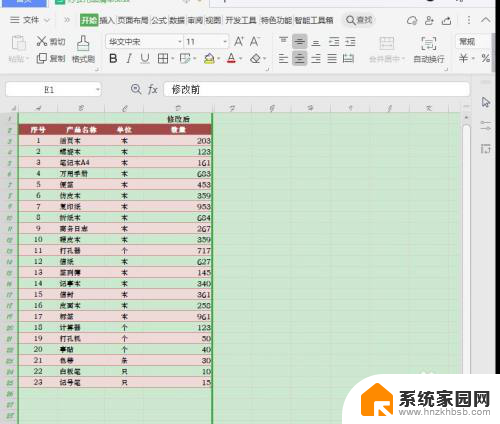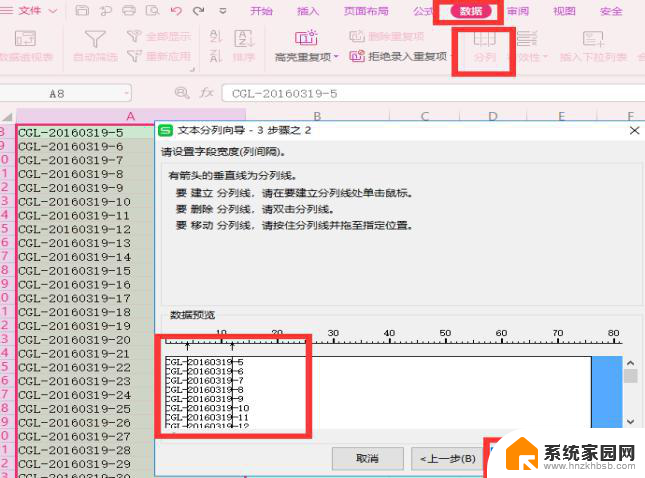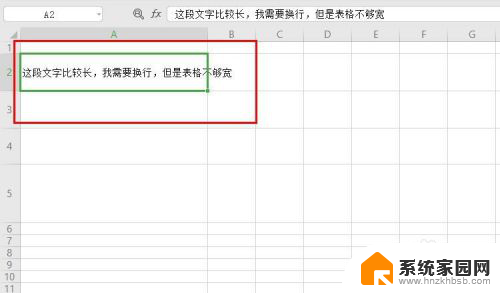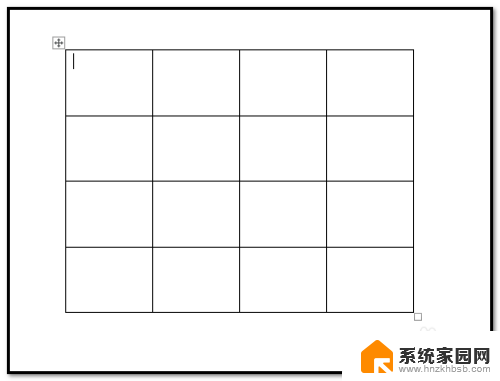单元格字体自动缩放 Excel表格文字自动调整格子大小
更新时间:2024-01-25 12:00:39作者:yang
在日常工作中,我们经常会用到Excel表格来整理和分析数据,而在编辑Excel表格时,一个常见的问题就是文字内容过长,导致表格的格子无法完整显示所有文字。这时我们就需要手动调整单元格的大小,以使文字能够全部显示出来。如果表格中的文字内容较多,手动调整单元格大小将会变得非常繁琐和耗时。幸运的是在Excel中有一项很实用的功能,即单元格字体自动缩放。这个功能可以根据文字的长度自动调整单元格的大小,确保文字内容能够完整显示,同时又不会占用过多的表格空间。使用单元格字体自动缩放功能,不仅可以提高工作效率,还可以让我们更方便地处理和管理大量的数据。
具体方法:
1.第一步
先框选要调整的表格,鼠标右击设置单元格格式
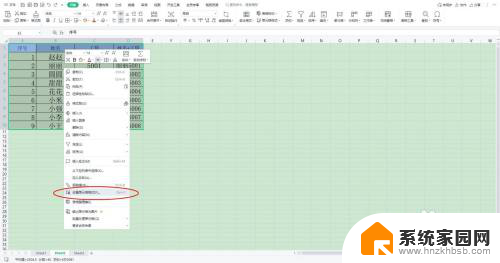
2.第二步
点击”对齐“,勾选”缩小字体填充“。点确定。
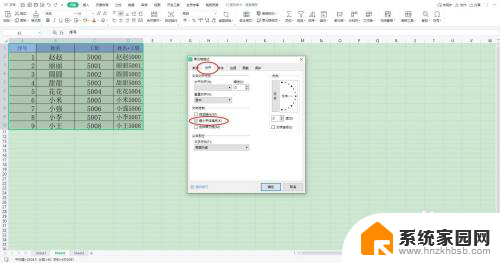
3.第三步
这样不管怎样调整格子,字体都会跟着格子自动变化大小。学会了吗?
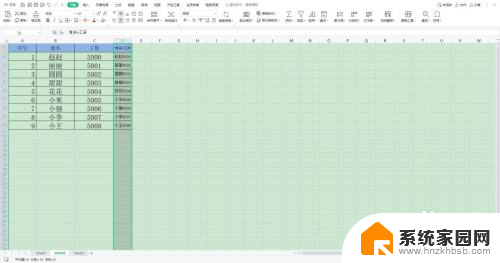
以上就是单元格字体自动缩放的全部内容,如果有任何不清楚的地方,可以参考以上小编的步骤进行操作,希望对大家有所帮助。